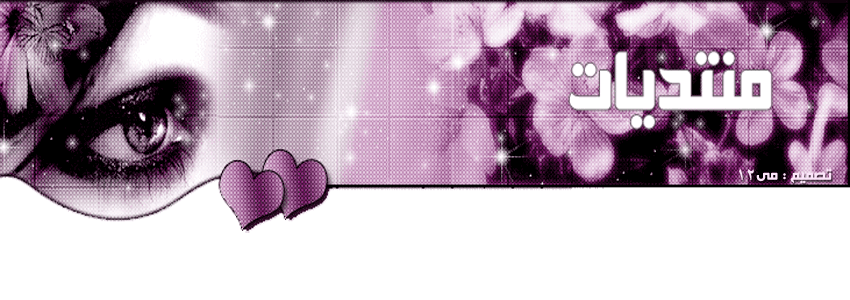شرح لعملية تركيب أجزاء الكمبيوتر خطوة بخطوه
يبدو الأمر وكأن الخبراء فقط يمكن أن يجرءون على ذلك، ولكن صدق أو لا تصدق، فإن وضع أجزاء الكمبيوتر مع بعضها البعض في الواقع يعتبر من الأعمال التي لا تتضمن صعوبة كبيرة، وكل ما في الأمر هو أن تضع ستة أو سبعة مكونات أساسية للكمبيوتر معا، ولهذا العمل فأنت لا تحتاج إلى خبير إلكتروني.
ولكن يجب أن يكون واضحا تماما بأن هذا العمل ليس مشروعا للمبتدئ جدا، والذي يجب أن يشتري جهاز الكمبيوتر كاملا من إحدى وكالات بيعها. إن الأمر يتطلب بعض الخبرة لبناء الكمبيوتر وذلك لأنه يحتاج إلى معرفة بعملية تهيئة وترتيب وإدخال بعض البرامج والتي قد تكون صعبة على من ليس لديه الحد الأدنى من المعرفة بذلك. إن المتدرب العادي على استخدام الكمبيوتر هو أهل لهذا العمل، ولا يوجد هناك شئ أفضل من بناء كمبيوترك بنفسك في زيادة درجة فهمك للكمبيوتر.
هذا ويجب العلم بأنه ليس بالضرورة دائما أن يكون شراءك للقطع المختلفة لبناء الكمبيوتر أن يؤدي إلى توفير كبير عنه في حال شراء الكمبيوتر جاهزا. وهذا الأمر يشبه ما قد تعتقد انه يمكن أن يكون توفيرا إذا ما قمت بعملية رفع مقدرة الكمبيوتر القديم بتغيير عدد من القطع فيه بقطع ذات إمكانات أفضل. ولكن بناء الكمبيوتر يمكن أن ينقلك من مجرد مستعمل عادي للكمبيوتر إلى خبير. ولذلك فإنك إذا كنت جاهزا عليك أن تشمر عن ساعديك وتحضر المفكات وعدة الأدوات ودعنا نريك كيف يمكنك أن تبني كمبيوترك بنفسك.
كي تبدأ فأنت بحاجة إلى المكونات الأساسية الآتية :
صندوق الجهاز Case
اللوحة الأم Motherboard
المعالج Processor
جهاز تشغيل القرص الصلب Hard Disk
جهاز قراءه القرص المدمج CD-ROM
جهاز تشغيل القرص اللينFloppy Disk
رقاقة الذاكرة العشوائية RAM
شاشة الإظهارMonitor
لوحة المفاتيح Keyboard
وقبل أن تقوم بشراء المكونات المذكورة عليك القيام بتحديد مواصفات الكمبيوتر الذي تفكر في بنائه، كذلك هناك العديد مما يمكن أن تحسب حسابه عند اختيار الصندوق ولوحة الأم والمعالج المناسبين. وحسب الحاجة التي ترغب استخدام الكمبيوتر بها وكذلك الحاجة المستقبلية فإنك تقوم باختيار تلك المواصفات
صندوق الجهازCase واللوحة الأم Motherboard:
هناك نوعان أساسيان من الصناديق :الأول يسمىAT. والنوع الآخر يسمى ATX. وعند تقرير أيهما ستختار فيجب أن تضع باعتبارك أن يتلاءم ما ستختاره منها مع القاعدة الإلكترونية للكمبيوتر والتي نطلق عليها اللوحة الأم Motherboardولذا فإن صندوق من نوع ATيجب أن يتزود بلوحة أم من نوع ATوالصندوق من نوع ATXيجب أن تحضر له لوحة أم من نوع ATX. وسبب هذا هو أن لوحة ATXتكون فيها نوعي المنافذ (وهي المنافذ المتوازيةParallel Portsالخاصة بالطابعة أو ماسحة الرسوم وكذلك المنافذ التسلسلية Serial Portالخاصة بالماوس وغيرها) مدمجة في اللوحة الأم نفسها بينما لوحة من نوع ATلها منافذ Portsمنفصلة عنها ومتصلة بها بواسطة توصيله سلكية. هذا وإن كلا من النوعين أيضا له جهاز إمداد طاقة ذو توصيله مختلفة لكل منهما.
نوع المعالج Processorواللوحة الأم Motherboard:
يجب عليك أن تقرر نوع المعالج الذي ستختاره للتركيب على اللوحة الأم وذلك لأن نوع المعالج سيملي عليك اختيار لوحة الأم نفسها .
إن المعالجات من نوع بنتيوم القديمة ومن نوع AMDو IBMو Cyrixتحتاج إلى لوحة أم من نوع Socket 7بينما أنواع بنتيوم11 وبنتيوم111 وكذلك سيليرون القديمة تركب على 1Slot. أما أحدث أنواع السيليرون فيتم تركيبها على نوع آخر من الوصلات وهو Socket 370.
إذا كان الكمبيوتر الذي ترغب في بناؤه سيكون استخدامه للأعمال المعتادة فقط مثل مايكروسوفت أوفيس وما أشبه ذلك فإنه يمكنك أن تبنيه بالمكونات الضرورية الأساسية فقط، أما إذا أردت استعماله في الألعاب ذات الثلاثة أبعاد GamesD3 فأنت في حاجة إلى كمبيوتر سريع مع بطاقة جرافيك من نوع AGP. وفي هذه الحالة فأنت بحاجة إلى صندوق يصلح للوحة أم ذات شقوف ( مداخل ) من نوع AGP.
أمر آخر خاص وهي أنه من الأفضل أن يتضمن الكمبيوتر ما يسمى USBوهي تقنية هامة هذه الأيام لتسهيل استخدام الكمبيوتر مع أي عدد من الأجهزة الإضافية في وقت واحد، وإلا فإنه إذا كنت ستقوم باستخدام الكمبيوتر لأغراض متعددة وتستخدم معه أجهزه مرافقة مثل الطابعة وماسح الرسوم والكاميرا وغيرها فيجب أن تكون متأكدا بأن هناك عدد كاف من الشقوف Slots Expansionمن أجل زيادة إمكانية الكمبيوتر وكذلك حتى تكون جاهزا في حال الرغبة برفع قدرة الكمبيوتر Upgradeفي المستقبل.
استخدام لوحة أم مستعملة مهما كانت رخيصة لا يعتبر مفيدا حتى من ناحية التوفير، وخاصة أن أسعار اللوحات الأم الحديثة رخيصة نسبيا وفي نزول مستمر. إن الأفضل عدم التفكير بالتوفير وقت اختيار اللوحة الأم. يجب أن تتأكد بأن لوحة الأم التي ستختارها تتعامل مع المعالج الذي ستختاره. بل وحتى مع معالجات أسرع منه وذلك لأنك قد تفكر مستقبلا بتغيير المعالج لمعالج أسرع وافضل منه
القرص الصلب Hard Disk :
إن طاقة الأقراص الصلبة تزداد يوما بعد يوم وهنا يكون المجال للتوفير إذا ما فكرت فيه، ويتوقف ذلك على حسب حاجتك المستقبلية للكمبيوتر أيضا. ومع ذلك فإن من الصعب أن تجد هذه الأيام جهازا جديدا لتشغيل القرص الصلب بطاقة أقل من 3 - 4 جيجابايت. ولكن جهاز قرص جديد بطاقة 2 جيجابايت يمكن أن يكون كافيا لأعمال عديدة. ولكن الأفضل مضاعفة هذه الأرقام مرة أو أكثر إذا كنت ستستخدم الكمبيوتر للألعاب المعقدة والاستخدامات الكثيرة.
الذاكرة RAM:
وهي التي تعرف بالرام RAMوينصح باستخدام أكبر قدر مستطاع منها، وفي الأجهزة الحديثة التي تباع الآن فإن الحجم المعتاد الآن هو 64Mbكما يتوفر هناك الحجم 128Mbوهذا أفضل.
من الممكن أن تستخدم الذاكرة ذات القدرة 32Mbلتسيير العمل في برامج ويندوز وذلك على ما يرام، ولكن قد يصعب معها استخدام الألعاب المعقدة، وكذلك بعض أعمال النشر المكتبي وخاصة تلك المتعلقة بالرسوم، وهي التي يفيدها أكثر الكميات الأكبر من الذاكرة RAM.
إن جميع لوحات الأم الحديثة يمكنها أن تأخذ الذاكرة RAMالتي تسمى DIMMوتعنيDual in-line MemoryModulesبينما اللوحات الأم الأقدم قد تأخذ SIMMوتعني Single in-line MemoryModules. فإذا كنت ستسير قدما لمعالج البنتيوم 2أو 3 ( أعلى من 333 ) فأنت بحاجة إلى ما يسمى PC100 SDRAM DIMMوإلا فإن الكمبيوتر لن يعمل.
جهاز تشغيل قرص القراءة المدمج driveCD-Rom:
يعتبر من الضروريات في الكمبيوتر ولكن ليست هناك حاجة لأن تذهب بعيدا لتشتري الأحدث والأسرع منها مثل سرعة x40أو x50. إن سرعة x24أو أكثر قليلا يعتبر كاف لتشغيل أي وسائط إعلامية ترغب في استخدامها. بل لا مانع من شراء جهاز مستعمل إذا وجد وذلك من أجل التوفير أكثر.
ملاحظات:
عند توصيل أجهزة تشغيل الأقراص وهي القرص الصلب hard diskوالقرص المرن floppy disk والقرص المدمج CD، تأكد من أن الأسلاك الموصلة منها واليها صحيحة. والواقع أن أطراف الأسلاك العاملة معها قد صممت بطريقة تجعلها لا يتم تركيبها بالطرف الآخر إلا بطريقة واحدة منعا للخطأ، ومع ذلك فإنه يجب التأكد من ذلك تماما.
تأكد بأن السلك ذو الخط الأحمر في التوصيلة هو السلك الأقرب من موصل الطاقة الكهربية في أجهزة تشغيل الأقراص المذكورة. في اللوحة الأم يجب أن يكون هناك علامة مطبوعة مثل رقم 1 أو سهم مثلث الشكل ليشير إلى أي جانب سيكون السلك الأحمر.
تذكر أن توصل سلك الصوت في جهاز القرص المدمج لأن ذلك يسمح لك بالاستماع للقرص. إن هذا السلك يصل مباشرة بين القرص المدمج وبطاقة الصوت إذا كان لديك أحدها
ضبط أل BIOS:
بعد أن تكون قد عرفت هذه الأمور فأنت الآن بحاجة إلى ضبط أل BIOS. إن أل BIOSيمكن تشبيهه بالعقل في الكمبيوتر، حيث يخبر عن نوعية القرص الصلب الموجود به كما يخبر عن الوقت والتاريخ والمعلومات الأساسية الأخرى المهمة للغاية.
يمكن الوصول إلى أل Biosبواسطة الضغط على Deleteأو مفتاح F2لمدة ثواني بعد بدء تشغيل الكمبيوتر مباشرة. الشيء الأساسي الذي تحتاج عمله هو أن تدخل المعلومات عن نوع القرص الصلب الذي تم تركيبه في نظام الكمبيوتر. وعادة فإنك ببساطة يمكن أن وضع نوع القرص على Autoويقوم أل Biosأوتوماتيكيا بالتعرف على القرص الموجود.
يجب أيضا أن تكون متأكدا بأن حالة المعلومات في نظام بدء التشغيل قد ترتبت ووضعت بشكل صحيح وتم ضبطها حتى يعمل القرص المرن Floppy Disk قبل القرص الصلب Hard Diskبمعنى آخر Aأولا ثم C.
بعد ضبط ألBiosفإنك تحتاج إلى تهيئة القرص الصلب وقد تحتاج إلى تجزئته إذا أردت. يمكن أن يتم ذلك ببساطة وذلك من أجل أن يراها ويقرأها نظام التشغيل ويندوز Windowsويكتب المعلومات إليها وسنشرح ذلك بينما نقوم بتنفيذ العمل.
يجب أن تترك جميع المكونات في علبها حتى آخر لحظة قبل أن تقوم بتركيبها كما يجب على سبيل الاحتياط أن تلمس شيء معدني مثبت في الأرض أثناء تركيب الكمبيوتر
خطوات العمل:
أنت الآن جاهز كي تبدأ العمل وتقوم ببناء الكمبيوتر ولكن عليك بالتوقف قليلا فمن المهم الآن أن تبدأ قراءة التعليمات المرفقة Manual مع كل قطعة من أجزاء الكمبيوتر وتتبع إرشاداتها إذا وجدت. والآن إذا كنت جاهزا فلنبدأ:
الخطوة الأولى:
تثبيت اللوحة الأم Motherboardفي الصندوق Case :
عادة فإنه يتم تثبيتها بواسطة مسامير برونزية مسننة "براغي" من النوع المصلب أو أي شيء مشابه. وهذه المسامير تأتي مع الصندوق عند شراءه.
تأكد بأن اللوحة الأم قد جلست في مكانها تماما ومتلائمة مع ثقوب الصندوق. ولأن اللوحات الأم تختلف حسب صنعها فقد جهزت الصناديق بعدد من الثقوب أكثر من عدد الثقوب بلوحة الأم وذلك حتى تتلاءم مع الأنواع المختلفة للوحات الأم. وبالتالي فإن عليك أن تزيل المسامير المسننة الزائدة إذا كانت مثبتة في الثقوب.
الخطوة الثانية:
قم بتوصيل أسلاك الطاقة الخارجة من جهاز تزويد الطاقة الكهربية في الصندوق إلى اللوحة الأم. وهذا الأمر ضروري في هذه المرحلة وذلك حتى تطمئن من دخول طرف أسلاك إمداد الطاقة في المدخل الخاص بها بطريقة صحيحة.
بالنسبة للوحات الأم من نوع ATXفإنه من المستحيل أن تخطيء في هذه العملية، وذلك لأنه طرف واحد فقط ويدخل هذا الطرف بطريقة واحدة فقط. أما النوع ATفيجب أن تكون متأكدا من عملية الإدخال وذلك لأن أسلاك الطاقة تتكون من طرفين ويجب أن تتأكد من وضعهما في مكانيها.
الخطوة الثالثة:
قم بتركيب الذاكرة والمعالج. وفي حالة المعالج من نوع المدخل أو الشقف رقم 1 فإنك تحتاج لأن تقوم بتضبيط أمكنته أولا. إن المعالج يدخل بينها وبين الشق Slot بطريقة تسمح لك بالتأكد من نجاح هذه العملية. يجب إن لا تستعمل القوة الزائدة لدفع المعالج بالدخول إلى موضعه.
الآن أدخل الذاكرة "رام" في مكانها وذلك باستخدام الزوائد الخاصة بذلك.
الخطوة الرابعة:
أدخل بطاقة الجرافيك . وسواء كنت بتركيب نوع PC1أو AGPفالعملية هي نفسها.إلا أنه يجب أن تتأكد بأن المدخل في اللوحة الأم الصحيحة. إن PC1يمكن أن يدخل في أي شقف PC1من النوع الأبيض.
الآن يجب أن لا تقوم بتركيب أي نوع آخر من البطاقات الأخرى بعد وذلك لأنه من الأفضل أن تقوم بتكوين وبناء النظام الأساسي أولا وتقوم بتجربته وبعدها يمكنك أن تضيف ما تريد
الخطوة الخامسة:
قم بتركيب جهاز تشغيل القرص الصلب وجهاز تشغيل القرص اللين وكذلك جهاز تشغيل القرص المدمج.
إن جهاز تشغيل القرص الصلب حساس للغاية لأي طرق أو حركة غير عادية ولذا يجب أن تقوم بتداوله وتعامله بعناية وكل هدوء.
الخطوة السادسة:
قم بتوصيل الأسلاك الخاصة من الصندوق مع جهاز تشغيل القرص الصلب وكذلك أسلاك الإضاءة ومفتاح التشغيل والبقية إلى اللوحة الأم. قم بتوصيل السماعات أيضا إذا لم يكن باللوحة الأم وصلة جاهزة لها. وأخيرا أوصل الأسلاك من أجهزة تشغيل الأقراص ( الصلب والمرن والمدمج) إلى المداخل الخاصة بها على اللوحة الأم. قم بتوصيل أسلاك الطاقة من جهاز إمداد الطاقة إلى أجهزة التشغيل المذكورة.
الخطوة السابعة:
قم بتوصيل شاشة الإظهار مع كارد الجرافيك.
الآن قم بإدخال التيار وضع مفتاح التشغيل على الوضع العامل. المفترض أن يبدأ جهاز القرص الصلب بالدوران وأن الشاشة ستقوم بإظهار ما يسمىPOST وهو (Power On Self Test). وأن تسمع صوت بيب قصير.
إذا لم يحصل ذلك أقفل التيار الكهربي من مفتاح التشغيل ثم ابدأ بفحص أسلاك التوصيل التي قمت بها جميعا. تأكد بأن الذاكرة والمعالج وكارد الجرافيك قد تم تجليسهم في أمكنتهم بطريقة صحيحة تماما. وأن توصيلات الأسلاك قد تم تثبيتها كل في وجهته الصحيحة. قم بالاسترشاد بالخط الأحمر كدليل على صحة العمل. إذا استمر الكمبيوتر في حالة عدم العمل تفحص الأسنان القافزة Jumpersمرة ثانية إذا وجدت. الخطوة الثامنة:
بعد أن يبدأ الكمبيوتر في العمل أعد تشغيله. الآن اذهب إلى برنامج إعداد BIOS. يمكنك الاسترشاد بالتعليمات المرفقة مع اللوحة الأم وتأكد بأن BIOSقد تم أعداده بطريقه صحيحة ليلائم نوع جهاز تشغيل القرص الصلب، وساعة سرعة المعالج، والفولتية، وذلك إذا كانت هناك حاجة لذلك.
الخطوة التاسعة:
بعد إتمام ذلك وبدأ الكمبيوتر في العمل فإنك ستحصل بعد POSTعلى رسالة تعلمك بأن هناك خطأ مثل no boot diskأي لا يوجد قرص لبدء التشغيل. أو operation system not installedأي لم يتم تركيب نظام التشغيل. تحتاج الآن لتجزئة Partitionالقرص الصلب وكذلك إلى تهيئته Format.
قد تجد أيضا بأن القرص الصلب قد اشتريته ومعه برنامج خاص بعملية تهيئته وإعداده، يجب عليك أن تقوم باستخدام ذلك البرنامج وأن تقوم باتباع التعليمات المعطاة لك. مع ذلك فإنه لكي تقوم بتجزئة القرص الصلب فإنك بحاجة إلى القرص المرن المحتوي على برنامج بدء التشغيل دوس DOSوهو ذلك الموجود أيضا في برنامج ويندوز 95 و 98. أدخل ذلك القرص ثم أعد بدء التشغيل وبعد ثواني قليلة من بدء نشاط القرص المرن فإنه سوف تقودك تعليمات مملة على الوضع دوس DOSبعدها قم بطباعة FDISK.
إذا كانت لديك نسخة أخيرة من ويندوز 95 أو أي نسخة 98 فإنك ستحصل على رسالة تقول بأن نظامك لا يلائم القرص الكبير. أجب بنعم على هذا. بعدها ستظهر قائمة اختر منها أنك تريد تجزئة أولية ثم أعطي اقتراحا بالحجم ( والذي يجب أن يكون حجم القرص الصلب الكامل).
الآن ابدأ بالتشغيل من جديد حتى تجعل التغييرات التي قمت بها ذات فعالية.
بدأ التشغيل ثانية من القرص المرن وقم بطباعة: /S Format C:إن الجزء /Sمهم كثيرا وذلك لأنه يقوم بنسخ ملفات النظام إلى القرص الصلب وذلك كي تجعل الكمبيوتر يبدأ التشغيل دون الحاجة للقرص اللين.
الخطوة العاشرة:
إذا كنت تستعمل ويندوز 95 فأنت بحاجة لأن تصل إلى جهاز تشغيل القرص المدمج CD-ROMكي يبدأ العمل . ضع القرص المرن المحتوي على برنامج تشغيل القرص المدمج. ستجد هناك برنامج اسمهSETUPأو INSTALL. ابدأ بتشغيله بكتابة اسمه أثناء العمل على دوس DOS. ستتم عملية التركيب بنجاح ويتم تضبيط أو تعديل ملفات التنفيذ والضبط وهي AUTOEXEC.BATو CONFIG.SYSوذلك كي يكون جهاز تشغيل القرص المدمج جاهزا للعمل مباشرة بعد أن تعيد تشغيل الكمبيوتر.
في حالة ويندوز 89 فإن قرصا لينا لبدء التشغيل يأتي مع برنامج ويندوز98 الموجود على قرص مدمج. وبعد أن يكون في استطاعتك الوصول والعمل على جهاز القرص المدمج ضع القرص المدمج المحتوي على ويندوز 95 أو 98 ثم قم بتشغيله على وضع دوس DOSوذلك بطباعة D: أو أي شيء يقوم بتشغيل القرص المدمج. بعدها وبكل بساطة قم بطباعة SETUPليبدأ برنامج إعداد ويندوز.
الآن يجب أن تتأكد من وجود الأقراص المحتوية على برامج تشغيل الأجهزة المختلفة الأخرى مثل بطاقات الجرافيك والصوت حيث سيطلبها منك برنامج ويندوز أثناء تركيبه.
بعد أن تكون قد ركبيت برنامج ويندوز في الكمبيوتر يمكنك أن تقوم بتركيب أي برامج تطبيقية أخرى وأي أجهزة أخرى لتعمل مع الكمبيوتر
اتمنى من المشرفين العاملين في هذا القسم تثبيت الموضوع
اسف حطيت الموضوع هون لاان ما قليت القسم الي رح حط فيه الموضوع
عموووووووو اياموووووووووووووووووو